FileBird gratuito vs. Versione Pro | Quale funziona meglio per te?
Pubblicato: 2022-07-13- Cos'è FileBird?
- Caratteristiche principali
- Prezzo
- Gratuito o Pro?
- Quale versione vince?
In questo articolo parleremo del plugin FileBird di WordPress, che sarà uno strumento utile per organizzare i tuoi file multimediali. Puoi ottenerlo gratuitamente o pagarlo per ottenere alcune funzioni aggiuntive. Ma ne vale la pena? E quale versione è migliore? Vediamo fare il confronto FileBird Free vs. Versioni Pro.
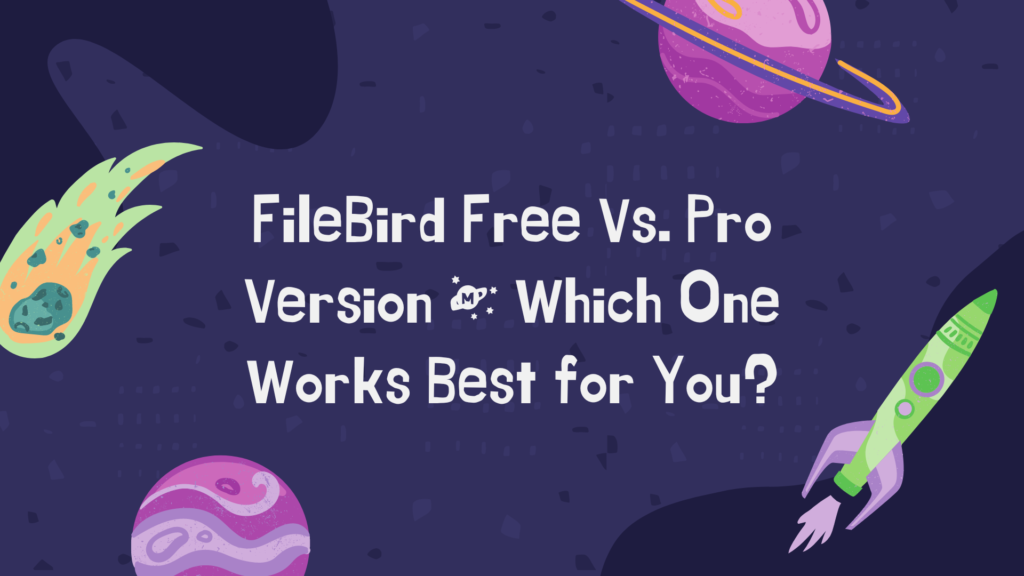
Cos'è FileBird?
Avere un sito Web WordPress ed essere il suo amministratore comporterà la necessità di caricare tonnellate di file multimediali come immagini, video, registrazioni e altri documenti. Con una grande quantità di file sul tuo sito, la tua libreria WordPress finirà per essere nel caos più totale, il che rallenterà il tuo processo di lavoro. Tu non lo vuoi. Ecco perché hai bisogno di FileBird.
FileBird è un plugin creato da Ninja Team che ti consente di creare librerie multimediali per il tuo sito Web WordPress. Con l'uso del plugin, puoi creare una libreria ben strutturata e sistematizzata con cartelle e diversi livelli di gerarchia. Questo strumento ti sarà molto utile per organizzare i tuoi file multimediali in modo da potervi accedere rapidamente e rendere più efficace il tuo processo di lavoro.
Caratteristiche principali
Prima di tutto, esaminiamo le caratteristiche principali per iniziare con FileBird Free vs. Articolo sulla versione Pro.
Esistono due tipi di licenze per FileBird: gratuite e a pagamento. A seconda di ciò, otterrai alcune funzionalità che uno ha e l'altro no. Ma entrambe le versioni del plugin condividono queste tre caratteristiche:
- Di facile utilizzo. FileBird è facile da usare e da principianti. L'interfaccia è facile da usare in quanto si basa su un sistema di trascinamento della selezione e le funzioni sono abbastanza semplici da comprendere per la prima volta. Eppure, se qualcosa è troppo complicato per l'utente, Ninja Team ha le spalle: è disponibile una documentazione dettagliata per questo plugin.
- Barra laterale e sistema di navigazione intelligente. Per quanto riguarda i mezzi di navigazione, ti viene fornita una barra laterale potente e versatile. Ti fornisce una vista trasparente della tua libreria e puoi vedere gli alberi delle cartelle.
Cartelle. Crea cartelle illimitate e organizzale in un sistema gerarchico. Puoi aggiungere tutti i tipi di file multimediali alle cartelle e accedere ai file durante la creazione di un post.
FileBird gratuito
Ora, diamo un'occhiata alle funzionalità gratuite di FileBird.
- Menù contestuale. Utilizzando il menu contestuale intelligente, puoi creare e modificare cartelle. Assegna un nome alla cartella, rinomina, tagliala o semplicemente elimina la cartella. Proprio come faresti con il tuo laptop.
- Trascinare e rilasciare. Il builder su cui si basa il plug-in funziona come un meccanismo di trascinamento della selezione. Creare una cartella e aggiungervi file multimediali non è mai stato così facile. Non solo aggiungi file alla cartella, ma puoi anche aggiungere cartelle alle cartelle per creare un sistema meglio organizzato.
- Albero delle cartelle. Nella barra laterale, puoi anche visualizzare la cartella. È composto da pulsanti, icone e simboli che puoi utilizzare per distinguere tra diversi temi, inoltre puoi anche trascinare e rilasciare le cartelle per cambiarne la posizione.
- Browser di file. Questa funzione ti consente di sfogliare i file multimediali nella libreria di file di FileBird (dalle tue cartelle) quando sei nell'editor Gutenberg predefinito di WordPress.
- Blocco FileBird Gutenberg. Per inserire la galleria nel tuo post o nella tua pagina, aggiungi il blocco FileBird Gutenberg al builder e scegli la cartella da mostrare.
- Funzione cartella specifica. Aggiungere file al tuo sito web uno per uno è semplicemente scomodo. Per aggiungere alcuni file contemporaneamente, compilali in una cartella, quindi vai al menu a discesa e fai clic su Carica. Puoi scegliere la cartella dal desktop e caricarla facilmente nella libreria FileBird. I file verranno caricati come una cartella separata.
- CMS. Il plug-in ti offre una gestione dei contenuti più efficace poiché trascorri meno tempo a cercare nel caos di una libreria disorganizzata e utilizzi la visualizzazione ad albero gerarchica sistematizzata dei tuoi file multimediali.
- Esporta la struttura delle cartelle. Puoi esportare la struttura delle cartelle e importarla facilmente in un nuovo sito.
Come puoi vedere, la versione gratuita stessa è piuttosto potente. Che dire di FileBird Pro, però?
FileBird Pro
- Temi delle cartelle. Scegli tra tre temi di cartelle per il tuo FileBird. Puoi rendere l'albero delle cartelle simile a Windows 11 o Dropbox o lasciare quello predefinito di FileBird.
- Colori delle cartelle. Crea colori di cartelle personalizzate (16+) che si adattano ai tuoi gusti. Fare clic con il pulsante destro del mouse sulla cartella per dare colore a ciascuna cartella separata. La codifica a colori dell'albero delle cartelle ti aiuterà a distinguere visivamente determinati file a tema da altri. Questo eliminerà ulteriormente la perdita di tempo.
- Scarica cartella. Questo è un modo semplice per esportare la tua libreria WordPress. Puoi scaricare le tue cartelle multimediali come documento .zip. Il file avrà la stessa struttura dell'albero delle cartelle e puoi utilizzare la funzione per creare backup della libreria mantenendo la struttura organizzata desiderata.
- Opzioni di ordinamento. Sono disponibili varie opzioni per ordinare i file multimediali e le cartelle. Puoi utilizzare due metodi per organizzare le cartelle e dieci modi per ordinare i file multimediali.
- Ordina dimensione file. Puoi anche stimare la dimensione del file allegato e ordinare i tuoi file multimediali per dimensione in direzione ascendente o discendente.
- Stili di visualizzazione ad albero. Ora ci sono più stili per visualizzare l'albero delle cartelle; ad esempio, puoi nascondere i livelli delle cartelle. Ciò è particolarmente utile se hai troppe cartelle.
- Sposta le cartelle in blocco. Puoi selezionare in blocco le cartelle e spostarle contemporaneamente.
- Supporto del costruttore di terze parti. Il plug-in è compatibile con builder di terze parti come WooCommerce, WPBakery, Divi, Elementor e altri.
- Migrazione. Se hai mai utilizzato in precedenza altri plug-in per librerie multimediali, puoi facilmente migrare file e cartelle da essi a FileBird con un solo clic.
La versione Pro è abbastanza buona?
Puoi vedere come le funzionalità di FileBird Pro migliorano tutte le caratteristiche della versione gratuita. Con la licenza gratuita, puoi creare cartelle e organizzarle insieme. Con la versione Pro, puoi personalizzare l'interfaccia con cui stai lavorando; puoi renderlo più produttivo. La versione pro ti consente di rendere il tuo processo di lavoro più veloce ed efficace. Risparmia più tempo, fai più lavoro e ottieni più profitti.

Se desideri visualizzare un elenco di file PDF o altri documenti che i tuoi visitatori possono scaricare, puoi farlo con FileBird Document Library. Questo è un componente aggiuntivo di FileBird. Questo dovrebbe essere installato insieme alla versione FileBird Free o Pro.
Prezzo
Se decidi di ottenere la versione Pro del plug-in, dovresti sapere che non è basato su abbonamento. Lo ottieni una volta e ti serve per tutta la vita. Quindi, la licenza da $ 39 ti fornisce tutti gli aggiornamenti futuri e sei mesi di supporto da NinjaTeam, la società che ti ha fornito FileBird. Di solito, con ulteriori $ 29,75, puoi estendere il supporto del team fino a 12 mesi, ma lo sconto attuale costa $ 12,75.
Envato controlla anche la qualità del plug-in ed è valutato 4,5 stelle su 755 voci nella galleria dei plug-in di WordPress con oltre 100.000 utenti attivi. Come puoi vedere, il plug-in è abbastanza conveniente, soprattutto perché puoi pagare solo una volta, senza abbonamenti. E lo utilizzerai per tutta la vita poiché la funzione è richiesta durante tutte le fasi dello sviluppo del tuo sito web.
Gratuito o Pro?
Infine, per l'articolo FileBird Free vs. Versione Pro, confrontiamo la versione gratuita e la versione pro.
Versione gratuita
La versione gratuita è autosufficiente e abbastanza buona.
Benefici
- Autonomo. La versione gratuita del plugin non è priva di funzioni utili. Puoi usarlo da solo e funzionerà abbastanza bene.
- Di facile utilizzo. L'interfaccia del plugin, inclusa la barra laterale e il menu di navigazione, è di facile utilizzo.
- Compatibilità. Il plugin è compatibile con la maggior parte dei temi e dei builder di WordPress.
Versione Pro
FileBird Pro salva la vita. Risparmia tempo, ha molte funzioni utili e pratiche e ha qualche vantaggio in più. Quindi, è già in un certo senso ovvio che in FileBird Free vs. Versione Pro, Pro sta ottenendo una posizione vincente. Diamo un'occhiata più da vicino:
Benefici
- Licenza a vita. L'acquisto del plug-in per soli $ 39 ti offre tutte le funzionalità professionali e tutti gli aggiornamenti futuri per tutta la vita. L'assenza di abbonamenti elimina i problemi di fatturazione e di spendere più soldi nel corso degli anni.
- Risparmia tempo. Le funzioni bundle e migrazione della versione Pro consentono di eseguire più attività contemporaneamente, risparmiando ulteriormente tempo per lavori più importanti. Qualunque sia il tuo editor, Elementor, Divi, WPBakery, Classic editor, .etc, puoi trovare rapidamente un file che desideri inserire.
- Personalizzabile. Puoi personalizzare le viste e il colore delle tue cartelle e dell'albero della libreria. La codifica a colori ti consente di assegnare un colore specifico a un'entità specifica, che a sua volta ti consentirà visivamente di distinguerne uno dall'altro più velocemente. Risparmia tempo, di nuovo!
Puoi cambiare il tema nel tema predefinito di FileBird, in Windows 11 o nel tema Dropbox. - Funzione ZIP. Scarica l'intera libreria multimediale del tuo sito Web WordPress in formato ZIP. Non solo memorizzerai tutti i tuoi file multimediali, ma li memorizzerai nello stesso modo gerarchico di FileBird. È utile per migrare o semplicemente per creare un backup (cosa davvero importante da fare).
Quale versione vince?
Concludiamo il FileBird Free vs. Articolo sulla versione Pro. È importante notare che la versione gratuita di FileBird è ancora utile e può essere utilizzata come plug-in completamente autosufficiente, ma gli ovvi vantaggi della versione Pro stanno rendendo quest'ultima superiore.
Un fattore importante è il rapporto tra caratteristiche e prezzo. Se stai pagando per una piattaforma, devi essere sicuro che ne valga la pena. Non solo deve avere più funzionalità in termini di quantità, ma le funzionalità aggiuntive devono anche essere pratiche e preziose. Devono aiutarti a migliorare qualunque cosa tu stia facendo con il plugin. E bene, FileBird Pro incorpora molte funzioni utili. L'idea di FileBird è di ridurre il tempo che dedichi a compiti noiosi come la gestione di una galleria in modo da poter utilizzare quel tempo per qualcosa di più importante. E le funzionalità della versione Pro ti consentono semplicemente di eliminare completamente le perdite di tempo. Quindi, per rispondere alla domanda: vale la pena acquistare la versione Pro di FileBird? Sì. La nostra scelta è FileBird Pro.
Inoltre, se ti piace FileBird Free vs. Versioni Pro, puoi anche dare un'occhiata all'articolo "Come rendere il sito Web WordPress più sicuro - Checklist 2022", per proteggere la sicurezza del tuo sito web.
